window10中如何设置幻灯片播放式背景桌面
1、 首先呢!和其它的系统一样,要想设置我们的电脑壁纸,首先你得找到我们的设置界面吧!(window10也不例外,首先打开我们的开始菜单,选择我们的设置)

2、 紧接着呢!就是点开我们的设置界面了!如下图就是我们window10的设置界面了!(这里呢!我们要做的是在我们的设置界面中找到我们的个性化,当然这里我特羞已经给大家用红线画住了)
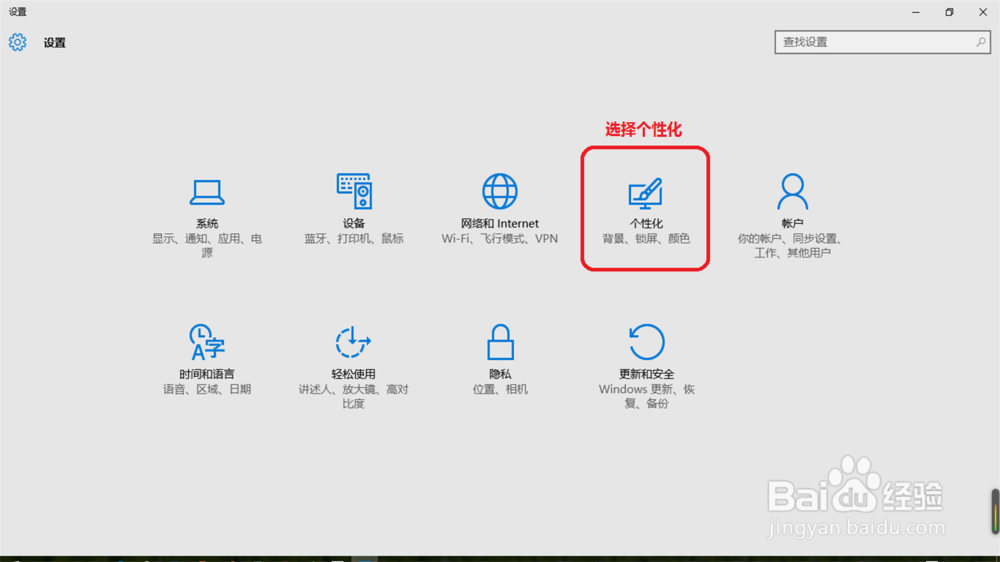
3、 点开我膨塑们的设置里面的个性化之后,在这个界面中选择我们的背景

4、 在我们的背景设置中点开选择我们的幻灯片放映!这样我们就已将做到了50%了

5、 紧接着点击底部的浏览,然后你就可以选择自己喜爱的背景图片了

6、 这里就是选择你的图片了

7、 紧接着,你还可亲段愁以进一步的设置一下你的幻灯片放映的时间!(这里就是指你的桌面背景过多久时间换一次背景了)
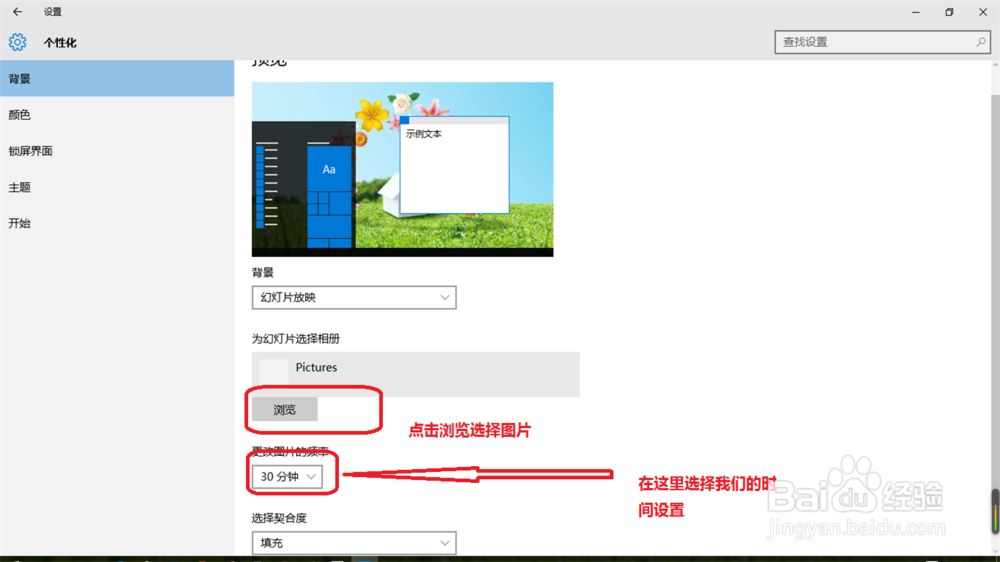
8、 这样我们的幻灯片背景桌面就设置完成了!

声明:本网站引用、摘录或转载内容仅供网站访问者交流或参考,不代表本站立场,如存在版权或非法内容,请联系站长删除,联系邮箱:site.kefu@qq.com。
阅读量:89
阅读量:38
阅读量:181
阅读量:133
阅读量:180